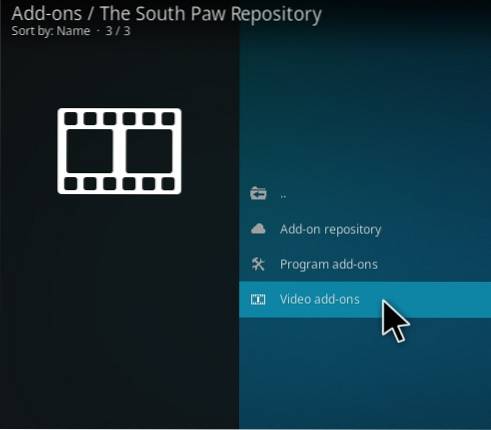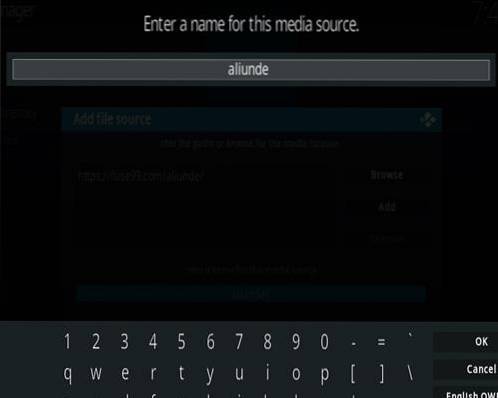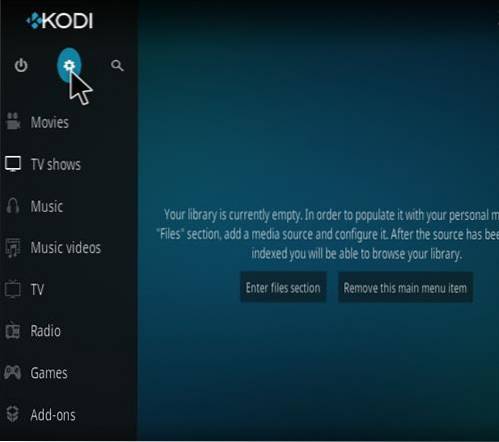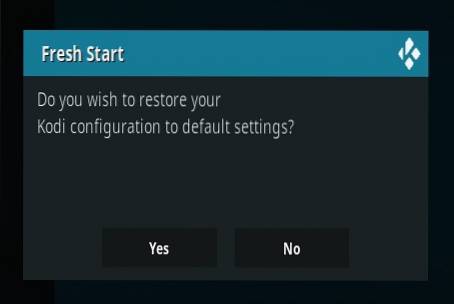
După ce ați folosit Kodi de ceva timp, acesta poate fi umplut cu suplimente vechi, date și alți biți și bucăți de cod care nu mai sunt necesare.
Ștergerea tuturor datelor vechi și un început nou poate fi un lucru bun, mai ales dacă încep erorile.
Dezinstalarea Kodi de multe ori nu șterge toate datele utilizatorului și trebuie ștearsă cu un utilitar.
Folosind un utilitar, toate datele vechi pot fi eliminate din Kodi.
Rețineți când se termină acest lucru, toate suplimentele, sursele și orice construcție vor dispărea și trebuie adăugate din nou.
Realizarea unui nou început este, de asemenea, necesară atunci când este instalată o nouă versiune, deoarece datele vechi pot distruge o versiune de instalare corectă.
Există o serie de moduri de a face acest lucru, pluginul Fresh Start fiind cel mai simplu și mai complet mod de a scăpa de tot și de a începe de la.
Dacă ștergeți o versiune veche, pluginul Fresh Start poate fi deja instalat în Program Add-ons.
De asemenea, dacă aveți o versiune instalată și nu aveți un plugin de pornire proaspătă, trecerea la Estuarul implicit al skin-ului Kodi va face mai ușor să urmați instrucțiunile de mai jos.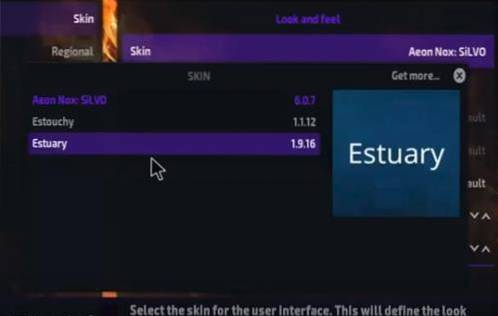
* WirelesSHack.org nu are nicio afiliere cu Kodi, niciun addon, repo sau build. WirelesSHack.org este un site de știri și informații care nu acceptă și nu acceptă încălcarea drepturilor de autor. Kodi trebuie utilizat numai cu conținut care este cumpărat și deținut personal sau care se află în domeniul public.
Cum să ștergeți datele vechi de la Kodi și să începeți din nou
- În partea stângă sus, faceți clic pe Setarile sistemului Pictogramă
- Clic Manager de fișiere
- În clicul din stânga Adăugați sursă
- Faceți clic unde scrie NICI UNUL
- Introduceți adresa URL: https://dimitrology.com/repo/ și faceți clic pe OK
- Numeste-l Dimitrologie și faceți clic pe OK
- Verifică de două ori totul este corect și dă clic pe OK
- Reveniți la meniul principal și faceți clic Suplimente
- Faceți clic pe pictograma de instalare a pachetului suplimentar din partea stângă sus
- Clic Instalați din fișierul zip
- O casetă va deschide cu glisare Dimitrologie și faceți clic pe el
- Găsi plugin.video.freshstart-1.0.5.zip și faceți clic pe el.
- Așteptați ca dreapta sus să apară și să spuneți Start proaspăt instalat.
- După ce se instalează din meniul principal, accesați Programe de completare și faceți clic pe Început proaspăt
- Un popup va apărea faceți clic da
- Va dura câteva momente pentru a șterge datele vechi și a le afișa când ați terminat, faceți clic pe OK
- Închideți Kodi și reporniți-l
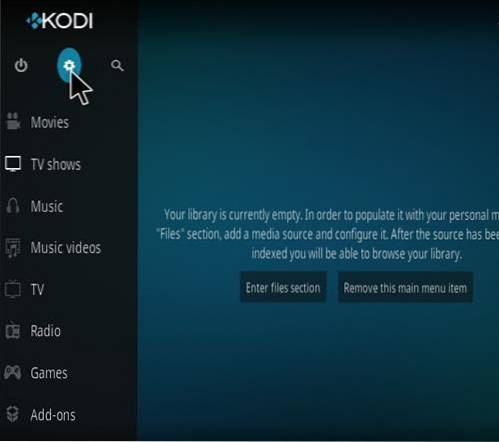
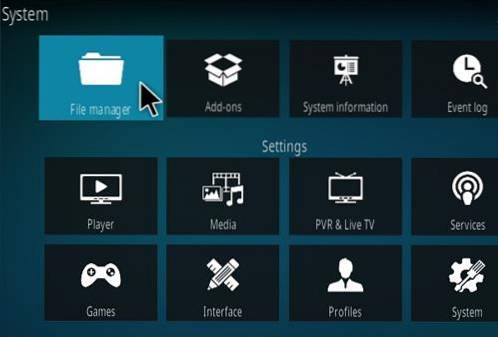
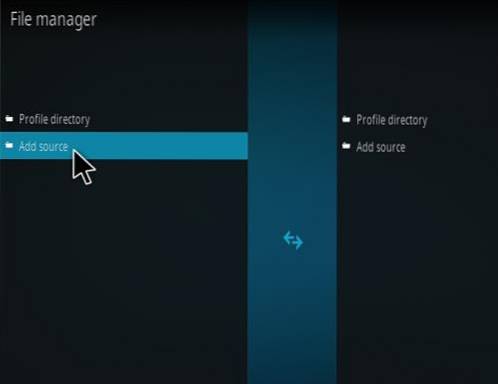
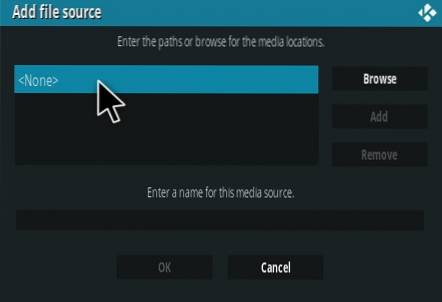
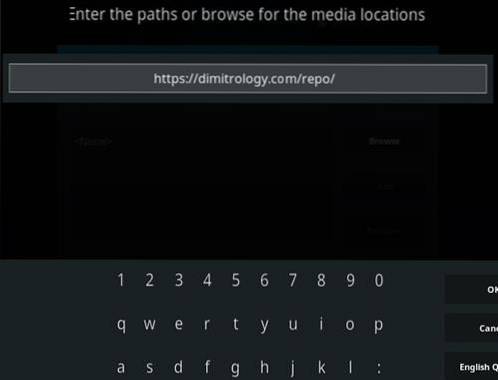
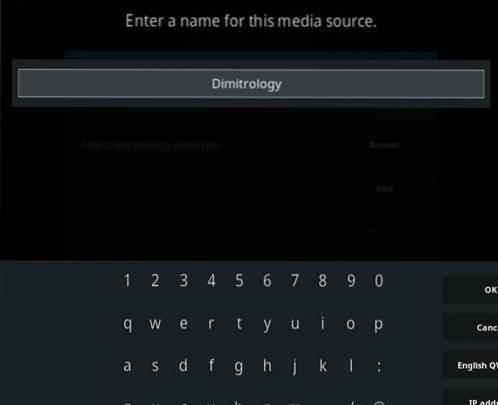
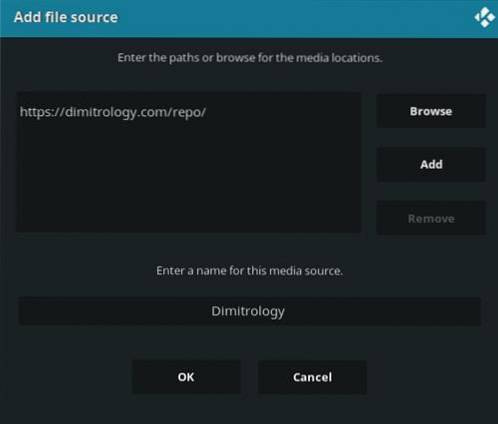
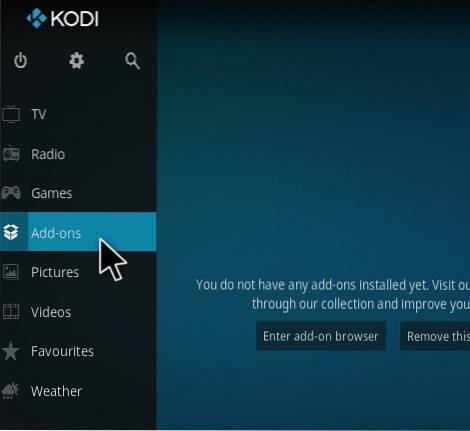
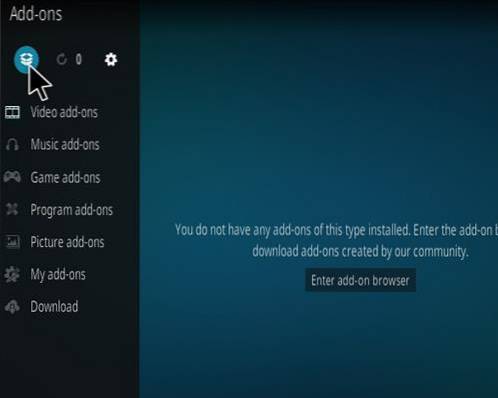
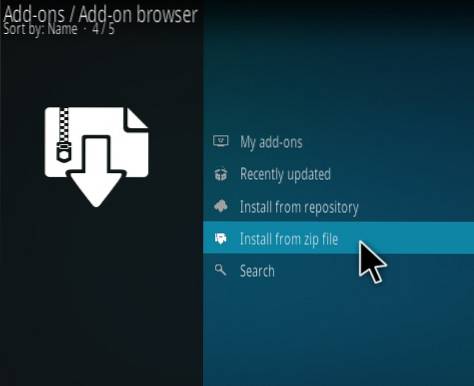
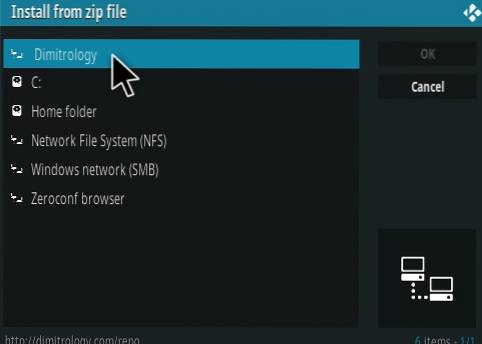
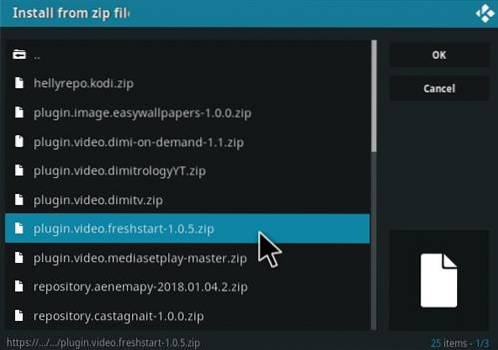
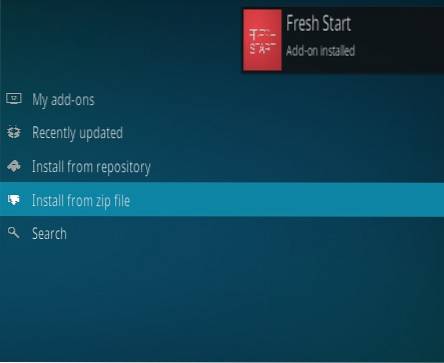
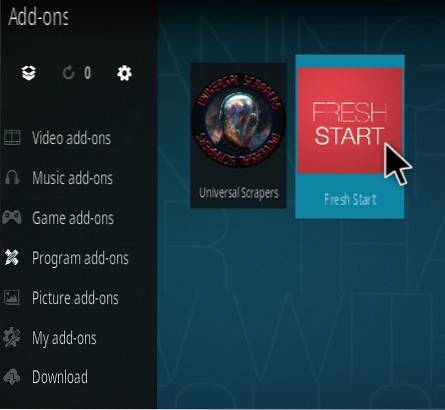
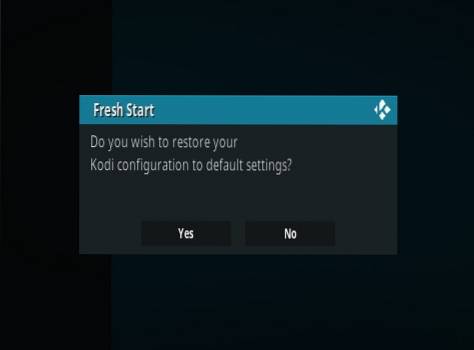
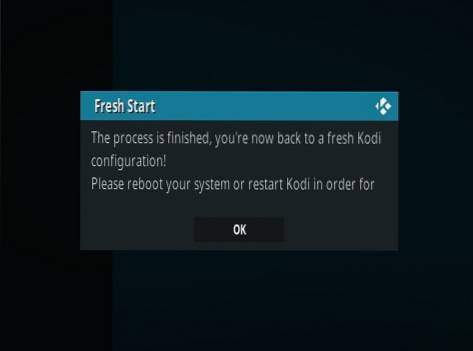
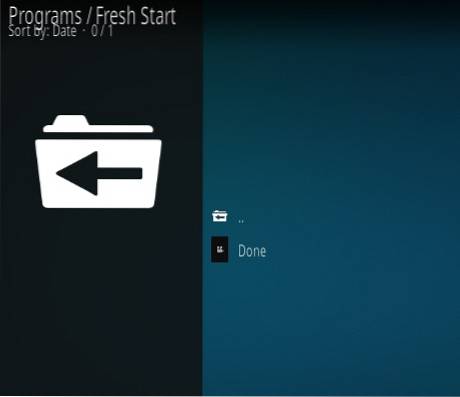
După repornirea Kodi, toate datele vechi ar trebui să dispară.
Citiți aici pentru cele mai bune programe de completare actuale și cum să le instalați.
 ComputersHowto
ComputersHowto